Desinstalar y quitar Obtener ayuda en Windows 10
Windows 10 viene con un conjunto de aplicaciones empaquetadas que se instalan para todos los usuarios de forma predeterminada. A algunos les gusta Calculadora o Fotos están destinados a reemplazar las aplicaciones clásicas de Windows. Otros son nuevos en Windows 10 y brindan varios servicios en línea y fuera de línea. Una de esas aplicaciones es la aplicación Obtener ayuda. Si no encontró ningún uso para esta aplicación, es posible que desee eliminarla. En este artículo veremos cómo se puede hacer.
Anuncio publicitario
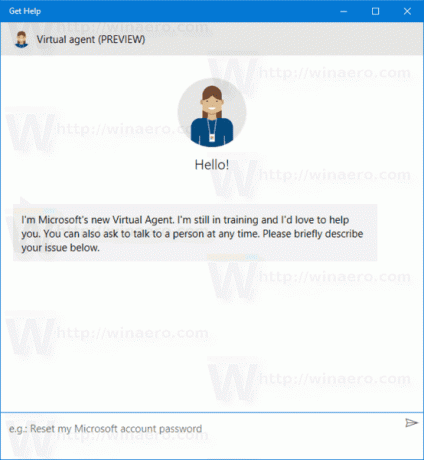 Microsoft ha incluido una nueva aplicación que permite a los clientes ponerse en contacto con el soporte técnico rápidamente cuando tienen problemas. Es una aplicación de la Tienda llamada "Obtener ayuda" que está disponible para teléfonos con Windows 10 y Windows 10. La aplicación es un envoltorio web de un recurso web especial para comunicarse con el servicio de soporte adecuado para resolver un problema al que se enfrenta.
Microsoft ha incluido una nueva aplicación que permite a los clientes ponerse en contacto con el soporte técnico rápidamente cuando tienen problemas. Es una aplicación de la Tienda llamada "Obtener ayuda" que está disponible para teléfonos con Windows 10 y Windows 10. La aplicación es un envoltorio web de un recurso web especial para comunicarse con el servicio de soporte adecuado para resolver un problema al que se enfrenta.
La aplicación viene incluida con Windows 10. Se puede encontrar en el menú Inicio.
Puede utilizar Obtener ayuda para resolver sus problemas de actualización, hacer y realizar un seguimiento de las preguntas relacionadas con su facturación y cuenta de Microsoft, además de solicitar más información y temas.
La aplicación se conocía anteriormente como "Soporte de contacto".
Recientemente, he cubierto cómo obtener deshacerse de la aplicación Contact Support en versiones de Windows anteriores a Windows 10 versión 1709 "Fall Creators Update". Varios usuarios informan que el truco no funciona para la aplicación Obtener ayuda. Aquí hay una nueva opción para las versiones recientes del sistema operativo.
Para desinstalar Obtener ayuda en Windows 10, Haz lo siguiente.
- Abierto PowerShell como administrador.
- Escriba o copie y pegue el siguiente comando:
Get-AppxPackage * Microsoft. GetHelp * -AllUsers | Eliminar-AppxPackage
- Presiona la tecla Enter. ¡La aplicación será eliminada!
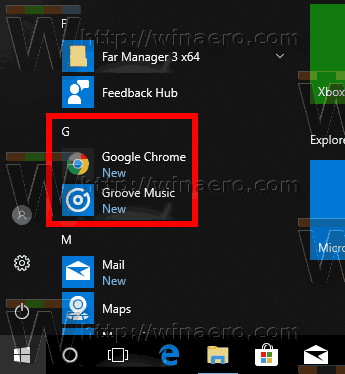
Eso es todo.
Con PowerShell, puede eliminar otras aplicaciones que vienen incluidas con el sistema operativo. Estos incluyen Calendario y correo, Calculadora, Facebook y muchos más. El procedimiento se trata en detalle en el siguiente artículo:
Cómo desinstalar aplicaciones en Windows 10
Gracias a mi amigo Nick por este consejo.


